對於拍攝環境光差大,又或者相片有某個顏色太突兀,你會希望可以局部調整這些位置,但其實好多手機App都沒有局部調節相片局部光暗顏色的功能,好消息是Snapseed有這個功能。馬上做個示範教學吧!
1.導入相片

2.選擇「局部」工具功能
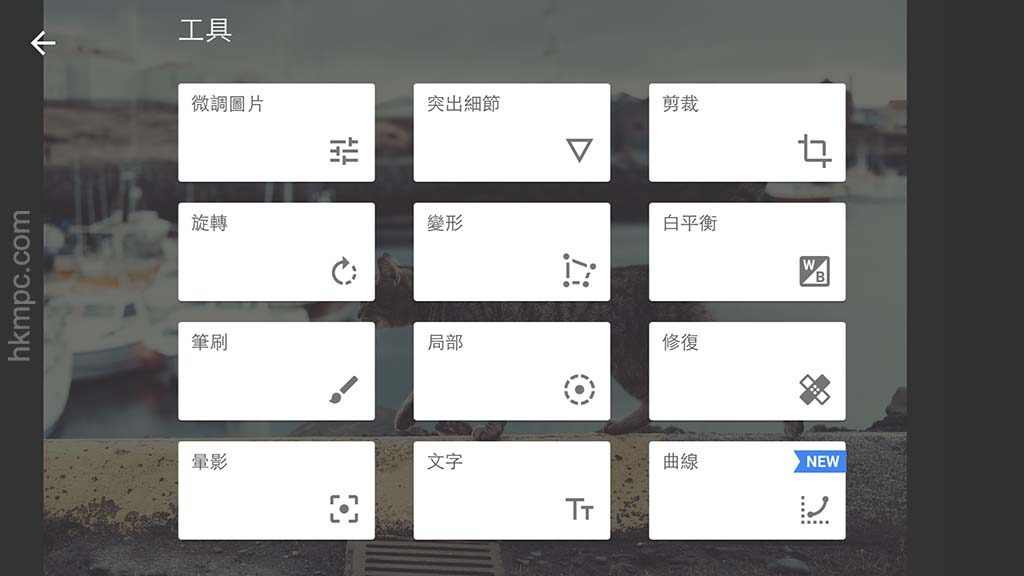
3.進入「局部」工具介面後,預設是光暗控制,你只要在想要改變光暗的位置用手指按一下就會新增光暗調節點,再左右掃畫面就可以控制光暗數據,你會發現所有區域都會受你改變光暗影響,不用擔心,下一張圖教你控制影響範圍。
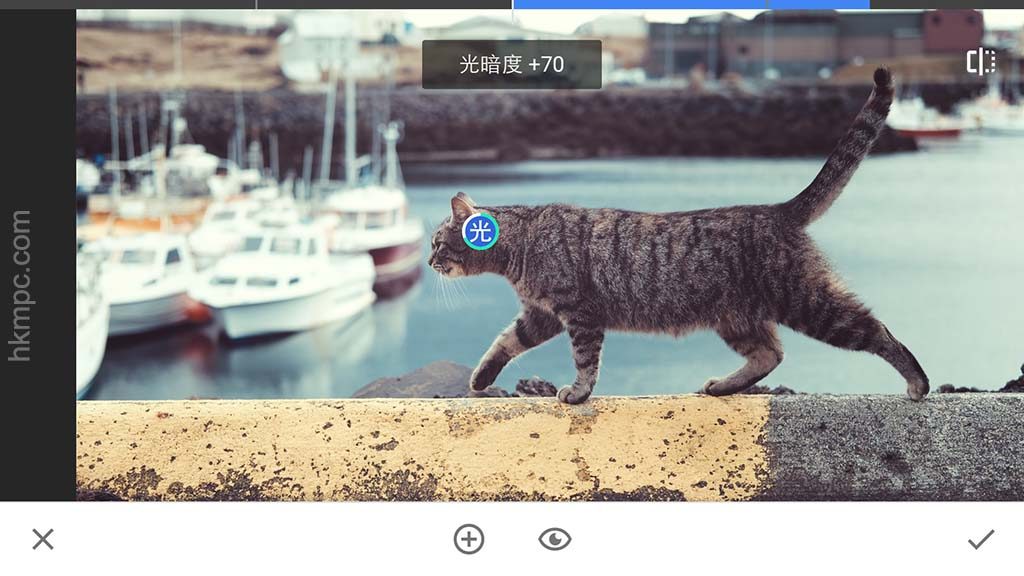
4.你只要兩只手指縮放畫面,就會見到畫面出現紅色,紅色區域就是受光暗調節的範圍,你可以用兩只手指縮放畫面的方法控制紅色範圍大小。
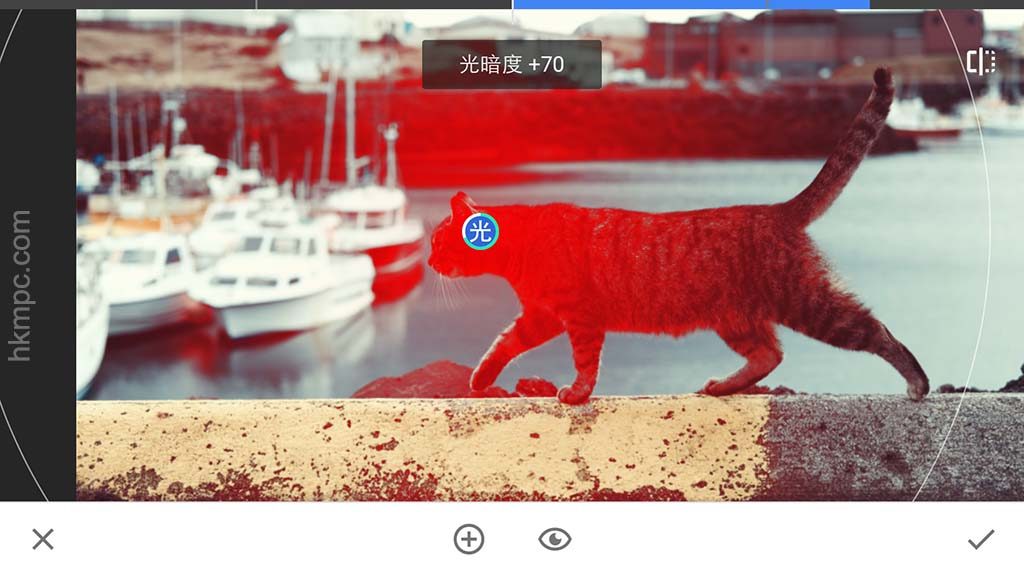
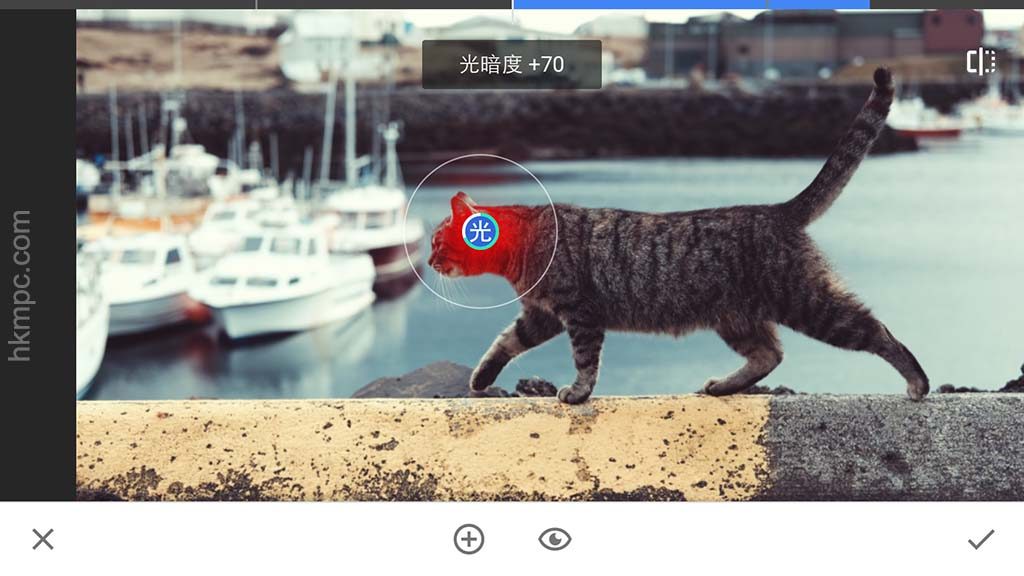
5.你可以增加控制點對不同位置光暗微調
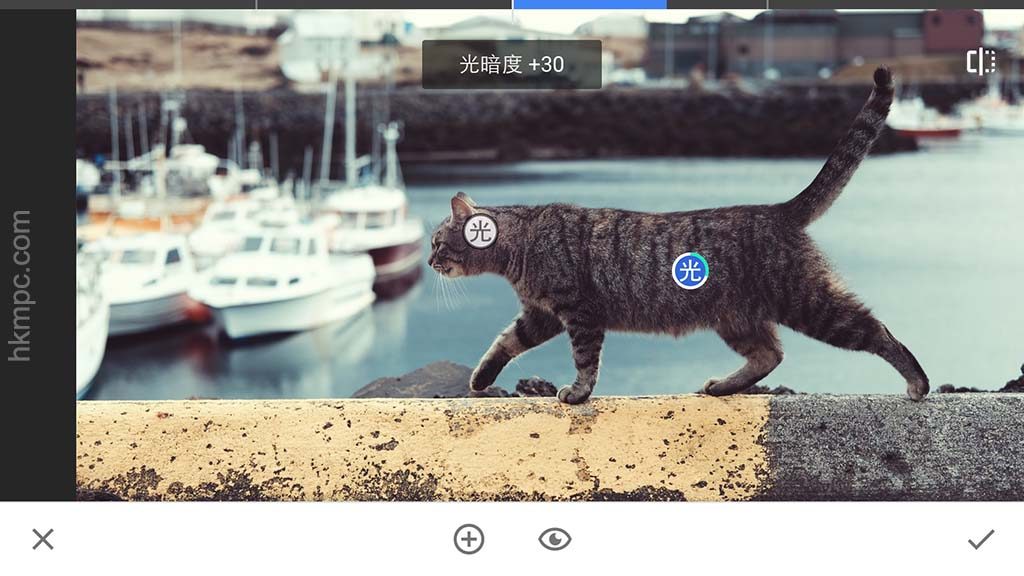
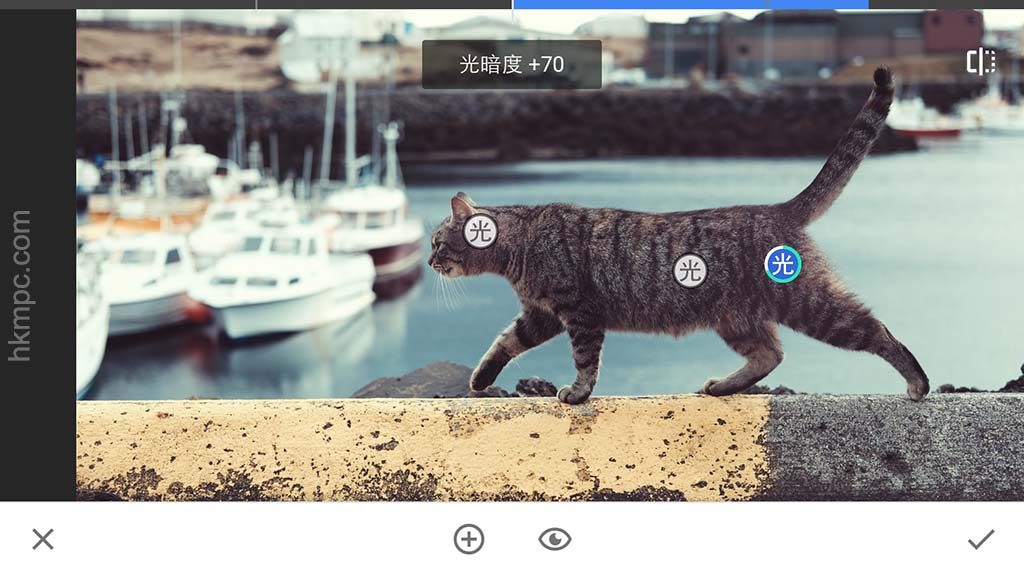
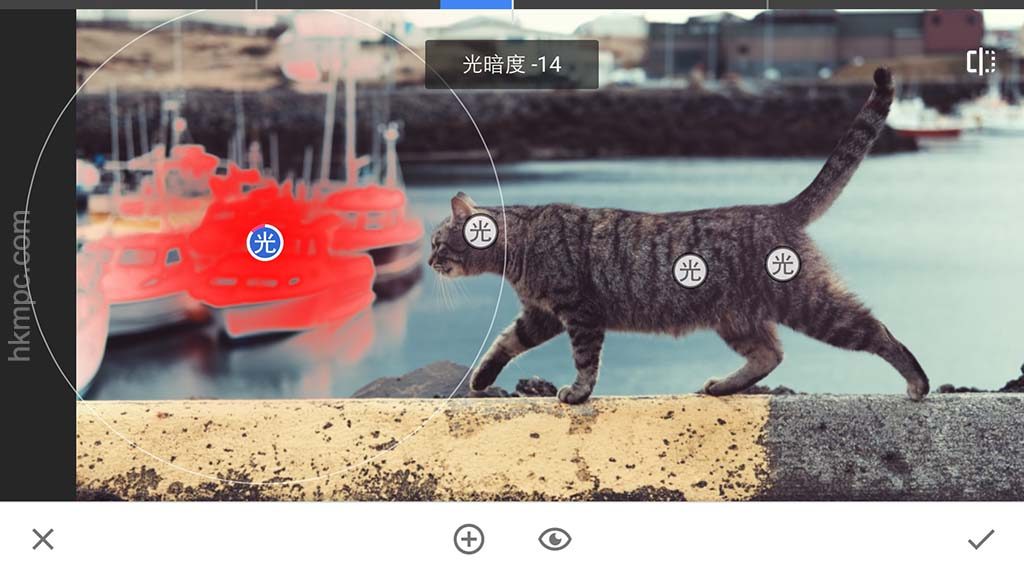
6.其實當你増加調節控制點後,只要上下掃動畫面是可以選擇改變成對比度及飽和度調節點的。
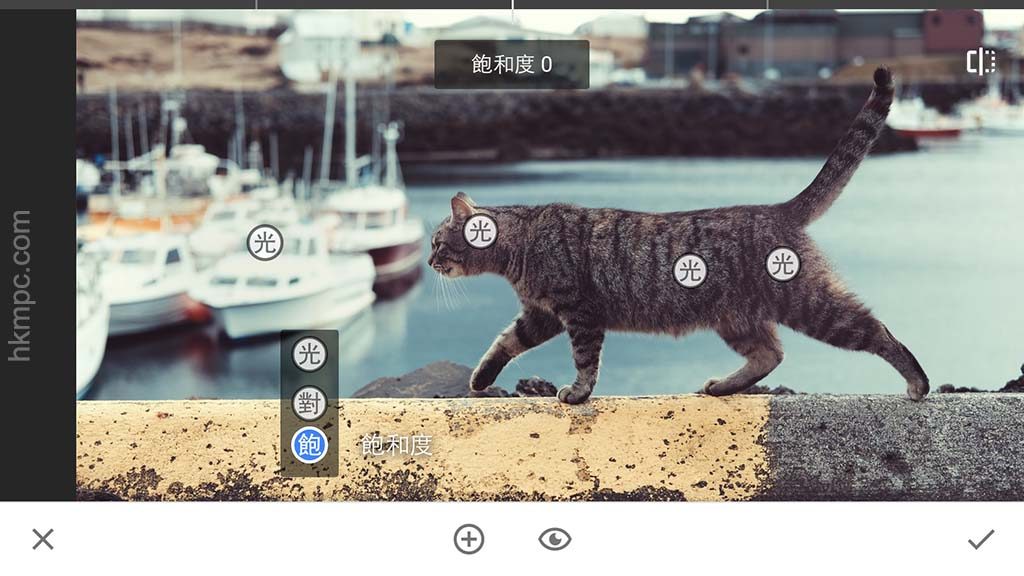 7.飽和度調節點可以改變顏色鮮艷程度,完成所有局部調整後,按右下角剔號確認,然後儲存相片就可以完成了。
7.飽和度調節點可以改變顏色鮮艷程度,完成所有局部調整後,按右下角剔號確認,然後儲存相片就可以完成了。
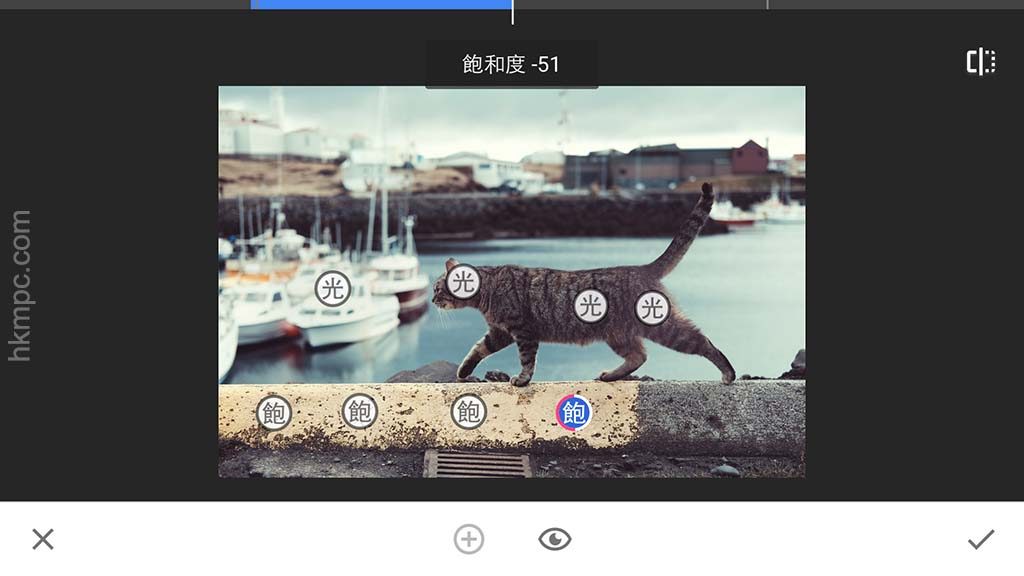
大家看看完成圖比較,是否覺得微調後整體畫面光暗顏色更加平衡一些呢?
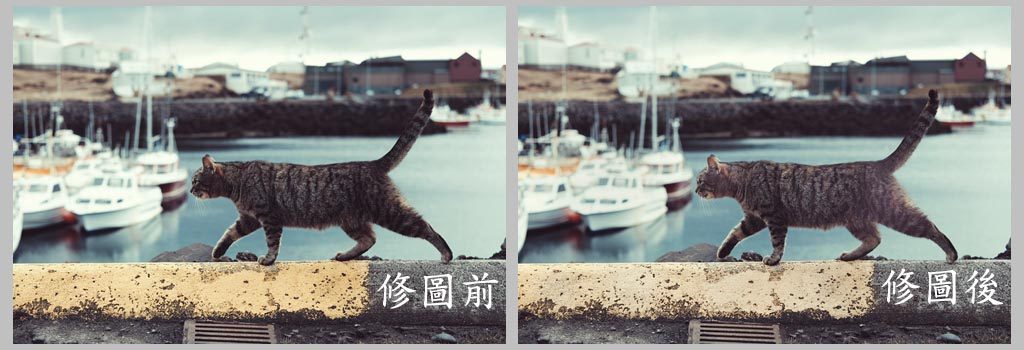
課程資訊:
想跟專業攝影師學習手機攝影嗎?
立即了解課程內容»
